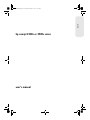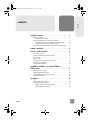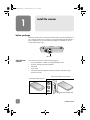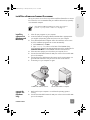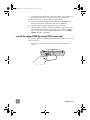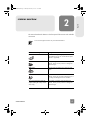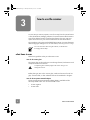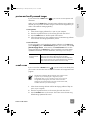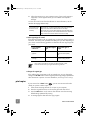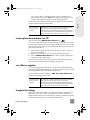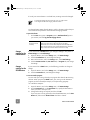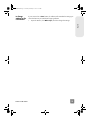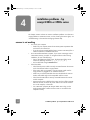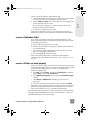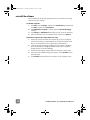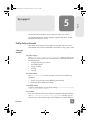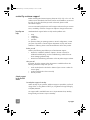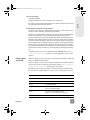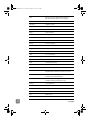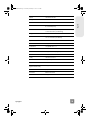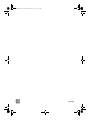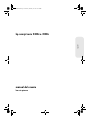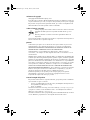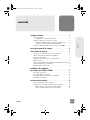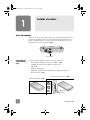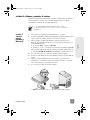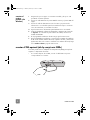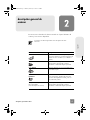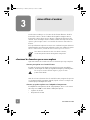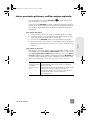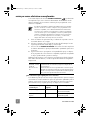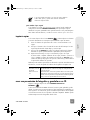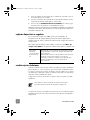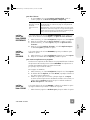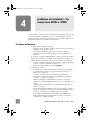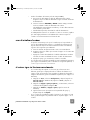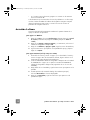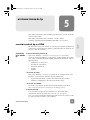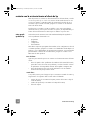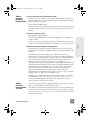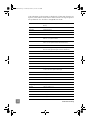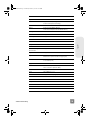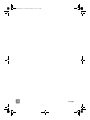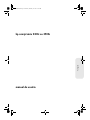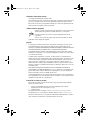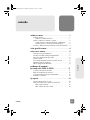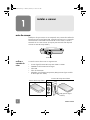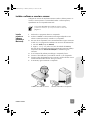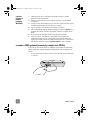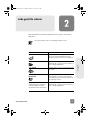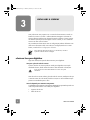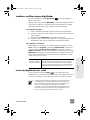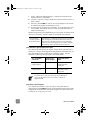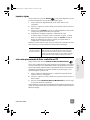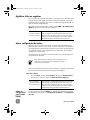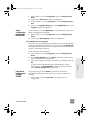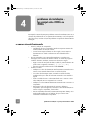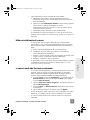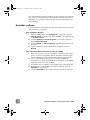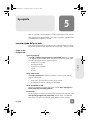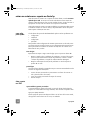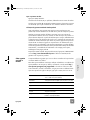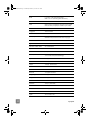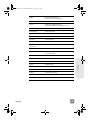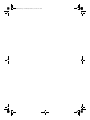A página está carregando...
A página está carregando...
A página está carregando...
A página está carregando...
A página está carregando...
A página está carregando...
A página está carregando...
A página está carregando...
A página está carregando...
A página está carregando...
A página está carregando...
A página está carregando...
A página está carregando...
A página está carregando...
A página está carregando...
A página está carregando...
A página está carregando...
A página está carregando...
A página está carregando...
A página está carregando...
A página está carregando...
A página está carregando...
A página está carregando...
A página está carregando...
A página está carregando...
A página está carregando...
A página está carregando...
A página está carregando...
A página está carregando...
A página está carregando...
A página está carregando...
A página está carregando...
A página está carregando...
A página está carregando...
A página está carregando...
A página está carregando...
A página está carregando...
A página está carregando...
A página está carregando...
A página está carregando...
A página está carregando...
A página está carregando...
A página está carregando...

asistencia técnica de hp
17
Como alternativa, puede preguntar a su distribuidor o llamar a HP al número que
figura en este documento. Puede obtener asistencia técnica en lengua inglesa en
Europa llamando al nº de teléfono +44 (0) 207 512 52 02.
Alemania +49 (0)180 52 58 143 (0,24 marcos/minuto, 0,12 euros/
minuto)
Argelia +212 22404747
Argentina 0-810-555-5520
Australia 03 8877 8000
Austria 43 (0) 810 00 6080
Bélgica Flamenco: +32 (0)2 626 8806
Francés: +32 (0)2 626 8807
Brasil (11) 3747 7799 (Zona de São Paulo)
0800 157 751 (fuera de la Zona de São Paulo)
Canadá 905 206-4663
Chile 800 22 5547 (postventa para usuarios de empresas)
800 360 999 (postventa para usuarios domésticos)
China +86 10 6564 5959
Colombia +9 800 114 726
Dinamarca +45 39 29 4099
Egipto +202 7956222
Emiratos Árabes Unidos 971 4 883 8454
España +34 902 321 123
Estados Unidos (208) 323-2551
Federación Rusa +7 095 797 3520 (Moscú)
+7 812 346 7997 (San Petersburgo)
Filipinas +63 (2) 867 3551
Finlandia +358 (0)203 47 288
Francia +33 (0)1 43 62 34 34
Grecia +30 1 60 73 603
Guatemala 1 800 999 5105
Hong Kong +85 (2) 3002 8555
Hungría +36 (0)1 382 1111
India +91 11 682 6035
Indonesia +62 (21) 350 3408
Irlanda +353 (0)1 662 5525
Israel +972 (0)9 952 48 48
usermanual.book Page 17 Thursday, February 14, 2002 12:44 PM
A página está carregando...
A página está carregando...

hp scanjet série 2300c ou 3500c
manual do usuário
Português
usermanual.book Page i Thursday, February 21, 2002 9:43 AM

informações sobre direitos autorais
© Copyright Hewlett-Packard Company 2002
Todos os direitos reservados. A reprodução, adaptação ou tradução sem permissão prévia
por escrito é proibida, exceto sob as formas permitidas pelas leis de direitos autorais.
Este produto incorpora a tecnologia PDF da Adobe que contém uma implementação de
LZW licenciada sob a patente 4.558.302 dos EUA.
créditos de marcas registradas
Adobe e o logotipo Acrobat são marcas registradas ou marcas comerciais da
Adobe Systems Incorporated nos Estados Unidos e/ou outros países.
Microsoft e Windows são marcas comerciais registradas da Microsoft
Corporation.
Todos os outros nomes de produtos aqui mencionados podem ser marcas
registradas de suas respectivas empresas.
garantia
As informações contidas neste documento estão sujeitas a alterações sem aviso prévio.
A Hewlett-Packard não oferece garantia de qualquer espécie relacionada a estas
informações. A HEWLETT-PACKARD RECUSA ESPECIFICAMENTE A GARANTIA IMPLÍCITA
DE COMERCIALIZAÇÃO E ADEQUAÇÃO A UM PROPÓSITO ESPECÍFICO.
A Hewlett-Packard não poderá ser responsabilizada por nenhum dano direto, indireto,
incidental ou conseqüentes, ou por outros danos alegados em conexão com o fornecimento
ou uso dessas informações.
O TWAIN Toolkit é distribuído "no estado". O desenvolvedor e os distribuidores do
TWAIN Toolkit recusam expressamente todas as garantias implícitas, expressas ou legais
incluindo sem limitação as garantias implícitas de comercialização, não violação de
direitos de terceiros e adequação a um propósito específico. O desenvolvedor e os
distribuidores não assumem a responsabilidade por danos, sejam eles diretos, indiretos,
especiais, incidentais ou resultantes da reprodução, modificação, distribuição ou outro uso
do TWAIN Toolkit.
NOTA PARA USUÁRIOS DO GOVERNO DOS EUA: SOFTWARE COMERCIAL DE
COMPUTADOR COM DIREITOS RESTRITOS: "O uso, a duplicação ou a divulgação pelo
governo está sujeita a restrições definidas no subparágrafo (c) (1) (ii) da cláusula dos
Direitos sobre Dados Técnicos em DFARS 52.227-7013."
O material digitalizado por este produto pode estar protegido por leis governamentais e
outros regulamentos, como leis de direitos autorais. O cliente é o único responsável pela
obediência a todas essas leis e regulamentos.
material de uso restrito ao produto
Este produto HP contém os materiais indicados a seguir que podem exigir tratamento
especial no final da vida útil:
• mercúrio na lâmpada fluorescente do scanner/adaptador para materiais
transparentes/visor de cristal líquido (< 5 mg)
• solda de chumbo
Para informações sobre reciclagem, visite http://www.hp.com/go/recycle, com as
autoridades locais ou com a Electronics Industries Alliance em http://www.eiae.org.
Para obter informações sobre o programa de administração ambiental da HP, consulte a
seção "Garantia e especificações" da Ajuda eletrônica do scanner.
usermanual.book Page ii Tuesday, March 5, 2002 4:04 PM

conteúdo
iii
Português
conteúdo
instalar o scanner. . . . . . . . . . . . . . . . . . . . . . . . . . . . 1
antes de começar . . . . . . . . . . . . . . . . . . . . . . . . . . . . . . . 1
verificar o conteúdo da caixa . . . . . . . . . . . . . . . . . . . . 1
instalar o software e conectar o scanner . . . . . . . . . . . . . . . 2
instalar primeiro o software (Windows e Macintosh) . . . . 2
conectar primeiro o scanner (somente Windows). . . . . . . 3
conectar o TMA opcional (somente hp scanjet série 3500c). . 3
visão geral do scanner . . . . . . . . . . . . . . . . . . . . . . . . 4
como usar o scanner . . . . . . . . . . . . . . . . . . . . . . . . . 5
selecionar itens para digitalizar . . . . . . . . . . . . . . . . . . . . . 5
visualizar e modificar imagens digitalizadas . . . . . . . . . . . . 6
enviar uma digitalização por e-mail . . . . . . . . . . . . . . . . . . 6
imprimir cópias. . . . . . . . . . . . . . . . . . . . . . . . . . . . . . . . . 8
criar uma apresentação de fotos e salvá-la em CD . . . . . . . . 8
digitalizar slides ou negativos. . . . . . . . . . . . . . . . . . . . . . . 9
alterar configurações de botões . . . . . . . . . . . . . . . . . . . . . 9
problemas de instalação -
hp scanjet série 2300c ou 3500c. . . . . . . . . . . . . . . . 11
o scanner não está funcionando . . . . . . . . . . . . . . . . . . . . 11
falha na inicialização do scanner . . . . . . . . . . . . . . . . . . . 12
o scanner ainda não funciona corretamente. . . . . . . . . . . . 12
desinstalar o software . . . . . . . . . . . . . . . . . . . . . . . . . . . 13
hp suporte . . . . . . . . . . . . . . . . . . . . . . . . . . . . . . . . 14
encontrar ajuda da hp na web . . . . . . . . . . . . . . . . . . . . . 14
entrar em contato com o suporte ao cliente hp . . . . . . . . . . 15
obter suporte nos EUA . . . . . . . . . . . . . . . . . . . . . . . . 15
obter suporte em todo o mundo . . . . . . . . . . . . . . . . . . 16
usermanual.book Page iii Thursday, February 21, 2002 9:43 AM

instalar o scanner
1
instalar o scanner
antes de começar
Certifique-se de que você tem no seu computador uma conexão de interface de
barramento serial universal (porta USB - universal serial bus) e que o computador
está executando o Microsoft Windows 98 ou mais recente, ou ainda o
Macintosh OS 9 ou mais recente. (O suporte para Macintosh está disponível
somente na série HP Scanjet 3500c.)
verificar o
conteúdo da
caixa
A caixa do scanner deve conter os seguintes itens:
• Scanner digital de mesa HP Scanjet série 2300c ou 3500c
• CD-ROM do software HP Foto & Imagem
• Cabo USB
• Cabo de alimentação
• Adaptador para materiais transparentes (TMA) (somente alguns modelos
do HP Scanjet série 3500c)
Porta USB
Scanner HP Scanjet 2300c
Scanner HP Scanjet série 3500c
TMA (apenas alguns
modelos)
usermanual.book Page 1 Thursday, February 21, 2002 9:43 AM

2
instalar o scanner
Português
instalar o software e conectar o scanner
Configure seu scanner de uma destas maneiras: instale o software primeiro ou
conecte o scanner primeiro. É recomendável instalar o software primeiro,
especialmente em um computador Macintosh.
instalar
primeiro o
software
(Windows e
Macintosh)
1 Feche todos os programas abertos no computador.
2 Localize o CD-ROM no software HP Foto & Imagem adequado ao seu
idioma e sistema operacional, inserindo-o no computador.
3 No caso de um computador com o Microsoft Windows: Siga as instruções
na tela. Ou, se o programa de instalação não se iniciar automaticamente:
a. No menu Iniciar, clique em Executar.
b. Digite: x:setup.exe (onde x é a letra da unidade de CD-ROM).
No caso de um computador Macintosh (somente HP Scanjet série 3500c):
Clique duas vezes em Leia-me da instalação no CD-ROM e siga as
instruções.
4 Se as instruções lhe pedirem para desligar o computador, faça-o.
5 Conecte o cabo USB entre a porta USB do scanner e a do computador.
6 Conecte o cabo de alimentação entre o scanner e um filtro de linha ou uma
tomada aterrada de fácil alcance. Isso liga o scanner.
7 Se necessário, ligue novamente o computador.
Se encontrar dificuldades para instalar seu scanner, consulte
problemas de instalação - hp scanjet série 2300c ou 3500c
na
página 11
.
conectar cabo USB ao scanner conectar cabo USB ao computador
usermanual.book Page 2 Thursday, February 21, 2002 9:43 AM

instalar o scanner
3
conectar
primeiro o
scanner
(somente
Windows)
1 Certifique-se de que o computador está ligado e de que o sistema
operacional está em execução.
2 Conecte o cabo USB entre a porta USB do scanner e a porta USB do
computador.
3 Conecte o cabo de alimentação entre o scanner e um filtro de linha ou uma
tomada aterrada de fácil alcance. Isso liga o scanner.
4 Siga os prompts no assistente Novo hardware encontrado.
5 Insira o CD-ROM do software HP Foto & Imagem e clique em Avançar. Se o
assistente lhe solicitar uma letra de unidade, selecione a unidade de CD-
ROM.
6 No programa de instalação do HP Scanjet, siga as instruções.
7 Após a conclusão da instalação, será iniciado outro programa de
instalação da HP é iniciado. Você poderá instalar software adicionais,
registrar seu scanner e encontrar ajuda adicional. Para ver se o seu scanner
tem software adicional, clique em Instalar software e siga os prompts.
conectar o TMA opcional (somente hp scanjet série 3500c)
É possível que seu scanner tenha um adaptador para materiais transparentes
(TMA - transparent materials adapter) para digitalizar slides ou negativos de
35 mm.
• Se seu scanner tiver um TMA, conecte o cabo do TMA à porta adequada
no scanner.
usermanual.book Page 3 Thursday, February 21, 2002 9:43 AM

visão geral do scanner
4
Português
visão geral do scanner
Esta seção descreve os botões do painel frontal do scanner e os acessórios
disponíveis.
Este scanner pode ter todos ou somente alguns destes recursos.
Botão ou acessório Descrição
Botão E-MAIL Digitaliza o item usando configurações otimizadas
para e-mail e envia a digitalização para seu
software de e-mail (se o software for compatível).
Botão D
IGITALIZAR Digitaliza o item original para o software de
digitalização HP , no qual você pode visualizar ou
alterar a imagem digitalizada.
Botão C
OPIAR Digitaliza o item e o envia a uma impressora para
fazer cópias.
BotãoB
OTÃO C RIADOR DO D ISCO DE
R
ECORDAÇÕES
Digitaliza o item para o software Criador do Disco
de Recordações, no qual você pode criar uma
apresentação de fotos em um CD, juntamente com
música de fundo e títulos.
Adaptador para materiais
transparentes (TMA - transparent
materials adapter) HP Scanjet
(somente HP Scanjet série 3500c)
Digitaliza slides ou negativos para o software de
digitalização HP , no qual você pode visualizar ou
alterar a imagem digitalizada.
usermanual.book Page 4 Thursday, February 21, 2002 9:43 AM

como usar o scanner
5
como usar o scanner
Você pode iniciar seus projetos com o scanner de duas maneiras: usando os
botões do scanner ou usando o software HP Foto & Imagem. Os botões do
scanner oferecem atalhos para algumas funções do software. Comece a partir
do software quando quiser mais opções e maior controle, ou se o modelo do
scanner não tiver todos os botões.
Os procedimentos desta seção usam as configurações padrão de botões. Para
obter mais informações sobre como alterar as configurações de um ou mais
botões, consulte alterar configurações de botões.
selecionar itens para digitalizar
Siga estas orientações quando selecionar itens para digitalizar.
itens para a placa de vidro do scanner
A placa de vidro do scanner pode ser usada para digitalizar uma ampla
variedade de itens, desde cartões de visitas e fotos até tecido e ilustrações.
Antes de colocar um item sobre a placa de vidro do scanner, certifique-se de que
o item está isento de cola úmida, fluido de correção ou outras substâncias que
possam ser transferidas para o vidro.
itens do adaptador para materiais transparentes
O adaptador para materiais transparentes (TMA) HP Scanjet está disponível com
o HP Scanjet série 3500c. Use o TMA para digitalizar:
• negativos de 35 mm
• slides de 35 mm
Para obter mais informações sobre o uso do software, consulte a
Ajuda do software HP Foto & Imagem.
Evite colocar itens com bordas afiadas no scanner. Isso pode
danificá-lo.
usermanual.book Page 5 Thursday, February 21, 2002 9:43 AM

6
como usar o scanner
Português
visualizar e modificar imagens digitalizadas
Se o seu scanner tiver um botão DIGITALIZAR( ), use-o para digitalizar
figuras e documentos.
Quando você pressiona o botão D
IGITALIZAR, o software de digitalização HP se
abre. Dentro do software, é possível visualizar e fazer alterações na imagem
digitalizada antes de enviá-la para a Galeria do HP Foto & Imagem.
para digitalizar uma figura
1 Feche o software de cópia HP se ele estiver aberto no seu computador.
2 Coloque o original com a face voltada para a placa de vidro do scanner e
feche a tampa.
3 Pressione o botão D
IGITALIZAR no painel frontal do scanner.
4 Siga as instruções da tela do seu computador. O software de digitalização
HP digitaliza o item com as configurações otimizadas para figuras.
para digitalizar um documento
Para digitalizar um documento, use o software HP Foto & Imagem. No menu
Iniciar, aponte para Programas, aponte para Hewlett-Packard, aponte para o
scanner e clique em diretivo de foto & imagem hp. No diretivo, clique em
Digitalizar documento. Também é possível alterar a configuração para o botão
D
IGITALIZAR, de modo que ele execute regularmente as digitalizações usando
configurações otimizadas para documentos. Para mais informações, consulte
alterar configurações de botões.
enviar uma digitalização por e-mail
Se seu scanner tiver um botão E-MAIL(), você poderá enviar uma
digitalização por e-mail diretamente do seu scanner. Você também deve ter uma
conexão para a Internet e um programa de e-mail com suporte do software.
Para o Macintosh,
consulte a Ajuda do
HP Precisionscan Pro.
Macintosh OS 9: Escolha Apple Help Center no menu Finder
Help. Em seguida, escolha Ajuda do HP Precisionscan Pro.
Macintosh OS X: Escolha Mac Help no menu Finder Help.
Clique no ponto de interrogação no canto inferior esquerdo
do janela Mac Help e em Ajuda do HP Precisionscan Pro.
O software HP Foto & Imagem é compatível com muitos programas de
e-mail populares. Se seu programa de e-mail for compatível, ele se
abrirá automaticamente quando tentar enviar uma digitalização por
e-mail. Se você estiver usando um programa de e-mail não
compatível, o scanner não poderá digitalizar itens diretamente para
uma mensagem de e-mail. Nesse caso, salve a digitalização em um
arquivo e, em seguida, anexe-a à mensagem de e-mail.
usermanual.book Page 6 Thursday, February 21, 2002 9:43 AM

como usar o scanner
7
1 Feche o software de digitalização HP e o software de cópia HP se eles
estiverem abertos no computador.
2 Coloque o original com a face voltada para a placa de vidro do scanner e
feche a tampa.
3 Pressione o botão E-
MAIL no scanner. O scanner digitaliza o item usando
as configurações padrão otimizadas para e-mail.
4 Siga as instruções da tela do seu computador. Se seu programa de e-mail
for compatível, será exibida uma tela na qual você poderá endereçar e
redigir uma mensagem.
Também é possível enviar uma digitalização por e-mail a partir do software. Para
obter mais informações, consulte a Ajuda do software HP Foto & Imagem.
para selecionar o tipo de original para e-mail
Se o software lhe pedir um tipo de original, você tem duas opções: Figura ou
Documento. O scanner usa configurações de digitalização otimizadas para seu
item, dependendo de sua escolha. Use as orientações a seguir, a fim de
determinar o melhor tipo de original para suas necessidades.
para alterar o tipo de original
Se o software não lhe pedir um tipo de original, você poderá alterar a
configuração do botão E-
MAIL de modo que ele digitalize regularmente usando
configurações otimizadas para documentos ou figuras. Para mais informações,
consulte alterar configurações de botões.
Para o Macintosh,
consulte a Ajuda do
HP Precisionscan Pro.
Macintosh OS 9: Escolha Apple Help Center no menu Finder
Help. Em seguida, escolha Ajuda do HP Precisionscan Pro.
Macintosh OS X: Escolha Mac Help no menu Finder Help.
Clique no ponto de interrogação no canto inferior esquerdo
da janela Mac Help e Ajuda do HP Precisionscan Pro.
Se o seu original
consiste em
Selecione este
tipo de original
Receba este tipo de
saída
Texto, ou então texto e
imagens gráficas
Documento Arquivo Adobe®
Portable Document
Format (PDF)
Uma fotografia ou
imagem impressa
Figura Arquivo Joint
Photographic Experts
Group (JPG)
Se precisar salvar o item como um tipo de arquivo diferente de
JPG ou PDF, digitalize e salve o item usando o software de
digitalizaçãoHP.
usermanual.book Page 7 Thursday, February 21, 2002 9:43 AM

8
como usar o scanner
Português
imprimir cópias
Se seu scanner tiver um botão COPIAR (), você poderá digitalizar um item
e enviá-lo diretamente a uma impressora para fazer cópias.
1 Feche o software de digitalização HP, se ele estiver aberto no seu
computador.
2 Coloque o original com a face voltada para a placa de vidro do scanner e
feche a tampa.
3 Pressione o botão C
OPIAR do scanner. O software digitaliza o item usando
configurações padrão otimizadas para impressão.
4 É exibida uma mensagem mostrando o andamento da cópia.
Se desejar reduzir ou ampliar, clarear ou escurecer as cópias, ou ainda
alterar as configurações da impressora, clique em Cancelar na caixa de
diálogo de andamento da cópia. Em seguida, você pode alterar as
configurações no software de cópia HP .
Também é possível produzir cópias a partir do software de cópia HP. Para obter
mais informações, consulte a Ajuda do software HP Foto & Imagem.
criar uma apresentação de fotos e salvá-la em CD
Alguns scanners têm um botão CRIADOR DO DISCO DE RECORDAÇÕES ().
Se tiver uma unidade de CD de leitura/gravação e CDs graváveis, você poderá
usar seu scanner para criar apresentações de fotos personalizadas com música
e títulos. Em seguida, poderá examinar a apresentação de fotos em seu televisor,
empregando um DVD player compatível. Também é possível imprimir novas
cópias fotográficas a partir do CD.
1 Feche o software de digitalização HP e o software de cópia HP se eles
estiverem abertos no computador.
2 Coloque o original com a face voltada para a placa de vidro do scanner e
feche a tampa.
3 Pressione o botão C
RIADOR DO DISCO DE RECORDAÇÕES no scanner e siga
as instruções da tela do computador.
Você também tem a opção de criar apresentações fotográficas e salvá-las em CD
a partir do software. Para obter mais informações, consulte a Ajuda do software
HP Foto & Imagem.
Para o Macintosh,
consulte a Ajuda do
HP Precisionscan Pro.
Macintosh OS 9: Escolha Apple Help Center no menu Finder
Help. Em seguida, escolha Ajuda do HP Precisionscan Pro.
Macintosh OS X: Escolha Mac Help no menu Finder Help.
Clique no ponto de interrogação no canto inferior esquerdo
do da janela Mac Help e Ajuda do HP Precisionscan Pro.
usermanual.book Page 8 Thursday, February 21, 2002 9:43 AM

como usar o scanner
9
digitalizar slides ou negativos
Em um scanner HP Scanjet da série 3500c, você poderá usar o adaptador para
materiais transparentes (TMA - transparent materials adapter) HP Scanjet para
digitalizar slides ou negativos. Para isso, use o software de digitalizaçãoHP em
lugar dos botões de digitalização.
Para obter mais informações sobre o TMA, consulte TMA - hp scanjet série
3500c na Ajuda do software HP Foto & Imagem.
alterar configurações de botões
Quando você usa os botões do scanner, o scanner emprega configurações
otimizadas para o destino, como e-mail, associado a esse botão. Os exemplos
de configurações incluem resolução, tamanho e tipo de saída. As configurações
são aplicadas a todos os itens digitalizados com esse botão, até você alterar
novamente as configurações.
Se um dos botões do seu scanner não estiver listado aqui, suas configurações
não poderão ser alteradas.
Altere as configurações dos botões a partir do diretivo, a janela principal usada
para acessar as muitas funções do software HP Foto & Imagem.
para abrir o diretivo
• No menu Iniciar, aponte para Programas, aponte para Hewlett-Packard,
aponte para o scanner e clique em diretivo de foto & imagem hp.
alterar as
configurações
para o botão
E-MAIL
Se seu scanner tiver um botão E-MAIL, as configurações desse botão poderão
ser alteradas em dois locais: em Configurações dos botões e em Configurações
de e-mail.
Para o Macintosh,
consulte a Ajuda do
HP Precisionscan Pro.
Macintosh OS 9: Escolha Apple Help Center no menu Finder
Help. Em seguida, escolha Ajuda do HP Precisionscan Pro.
Macintosh OS X: Escolha Mac Help no menu Finder Help.
Clique no ponto de interrogação no canto inferior esquerdo
da janela Mac Help e Ajuda do HP Precisionscan Pro.
Para alterar apenas as configurações correspondentes ao item
atual, talvez você prefira executar a digitalização usando o
software HP Foto & Imagem.
Para o Macintosh,
consulte a Ajuda do
HP Precisionscan Pro.
Macintosh OS 9: Escolha Apple Help Center no menu Finder
Help. Em seguida, escolha Ajuda do HP Precisionscan Pro.
Macintosh OS X: Escolha Mac Help no menu Finder Help.
Clique no ponto de interrogação no canto inferior esquerdo
da janela Mac Help e Ajuda do HP Precisionscan Pro.
usermanual.book Page 9 Thursday, February 21, 2002 9:43 AM

10
como usar o scanner
Português
1 Abra o diretivo e, no menu Configurações, clique em Configurações dos
botões.
2 Clique na guia Botão E-mail e altere as configurações.
3 Volte ao diretivo e, no menu Configurações, clique em Configurações de e-
mail.
4 Clique na guia Digitalizar documento, na guia Digitalizar figura ou na guia
Programa e altere as configurações.
alterar
configurações
para o botão
DIGITALIZAR
Se seu scanner tiver um botão DIGITALIZAR, use o procedimento a seguir para
alterar as configurações desse botão.
1 Abra o diretivo e, no menu Configurações, clique em Configurações dos
botões.
2 Clique na guia Botão Digitalizar e altere as configurações.
para digitalizar para outro programa
Você pode enviar suas digitalizações diretamente para outro programa diferente
do software de digitalização HP. Quando você pressiona o botão D
IGITALIZAR,
suas digitalizações são enviadas para o programa de destino selecionado (por
exemplo, um processador de textos).
Em um computador com o Windows:
1 Abra o diretivo e, no menu Configurações, clique em Configurações dos
botões.
2 Na guia Botão Digitalizar, na caixa Destino, especifique o destino para o
qual você deseja enviar a digitalização.
3 Altere outras configurações conforme necessário e, em seguida, clique em
OK.
Se quiser que suas digitalizações sigam diretamente para o destino
selecionado, na guia Botão Digitalizar, certifique-se de que a caixa de
seleção Mostrar visualização está desmarcada.
para alterar
configurações
do botão
COPIAR
Se seu scanner tiver um botão COPIAR, o software vai memorizar as
configurações escolhidas na última vez em que você usou o software de
cópia HP.
• Abra o diretivo, clique em Criar cópias e, em seguida, altere as
configurações.
usermanual.book Page 10 Thursday, February 21, 2002 9:43 AM

problemas de instalação - hp scanjet série 2300c ou 3500c
11
problemas de instalação -
hp scanjet série 2300c ou
3500c
Este capítulo contém soluções para problemas comuns de instalação. Para ver as
soluções de problemas de uso ou questões de manutenção, como a limpeza do
vidro do scanner, consulte "solução de problemas" na Ajuda do software HP Foto
& Imagem.
o scanner não está funcionando
• Primeiro, verifique seu computador:
– Certifique-se de que o computador atende aos requisitos mínimos de
sistema listados na caixa do scanner.
– Se não houver espaço suficiente no disco rígido, remova arquivos
desnecessários ou instale o software em uma unidade de disco
diferente.
• Em um computador com o Microsoft® Windows®, se receber uma
mensagem como "Diretório de destino inválido" ou "Pasta de programa
inválida" durante a instalação, execute uma das ações a seguir:
– Digite o nome de uma pasta de destino válida. A pasta de destino não
pode conter os seguintes caracteres: /, \, :, ?, *, <, >, " ou |.
– Encontre uma pasta válida usando o botão Procurar.
• Verificar os cabos:
– Verifique se o cabo de alimentação está firmemente conectado entre o
scanner e uma tomada elétrica ativa ou um filtro de linha.
– Se o cabo de alimentação estiver conectado a um filtro de linha,
certifique-se de que o filtro de linha está conectado a uma tomada e
ligado.
– Tenha o cuidado de usar o cabo USB incluído com o scanner. Outro
cabo USB pode não ser compatível com o scanner.
– Verifique se o cabo USB está firmemente conectado entre o scanner e o
computador.
– Desconecte o cabo de alimentação do scanner e desligue o
computador. Após 30 segundos, reconecte o cabo de alimentação ao
scanner e ligue o computador, nessa ordem.
– Em um computador Macintosh (somente HP Scanjet série 3500c), use o
Apple System Profiler para se certificar de que o scanner está
conectado corretamente ao computador.
usermanual.book Page 11 Thursday, February 21, 2002 9:43 AM

12
problemas de instalação - hp scanjet série 2300c ou 3500c
Português
• Teste o hardware do scanner (somente HP Scanjet 2300c):
a. Desconecte o cabo USB e o cabo de alimentação do scanner.
Certifique-se de que o cabo de alimentação ainda está conectado à
fonte de alimentação.
b. Pressione os botões D
IGITALIZAR e COPIAR ao mesmo tempo, enquanto
volta a conectar o cabo de alimentação ao scanner.
A lâmpada do scanner deve acender, e o carro do scanner deve se
mover para a frente e para trás.
c. Para finalizar o teste, desconecte o cabo de alimentação.
Se a lâmpada do scanner não acender ou o carro não se mover, há um
problema com o hardware do scanner. Entre em contato com o Suporte ao
cliente HP.
falha na inicialização do scanner
• Se você receber uma mensagem informando que a inicialização do
scanner falhou, ou se o software de digitalização HP parar de funcionar
depois de ter funcionado corretamente, experimente os procedimentos a
seguir.
a. Feche o software de digitalização HP, se ele estiver aberto.
b. Certifique-se de que os cabos que conectam o computador ao
scanner HP estão firmemente presos.
c. Desligue o scanner retirando o cabo de alimentação da tomada. Volte
a ligar o scanner, reconectando o cabo de alimentação.
d. Desligue o computador e ligue-o novamente.
• Se ainda assim o scanner não iniciar, execute o utilitário Reparar (somente
computadores Windows) como descrito no próximo tópico, o scanner
ainda não funciona corretamente.
o scanner ainda não funciona corretamente
• Se o scanner parar de digitalizar ou os botões não funcionarem mais como
deveriam, pode ser que haja um conflito de software no computador.
Talvez você precise reinstalar o software HP Foto & Imagem. Para isso,
execute o utilitário Reparar (somente computadores Windows).
a. Clique em Iniciar, aponte para Configurações e, em seguida, clique em
Painel de controle (no Windows XP, clique em Iniciar e, em seguida,
clique em Painel de controle).
b. Clique em Adicionar ou remover programas e, em seguida, selecione o
software HP Foto & Imagem.
c. Clique em Alterar (ou Adicionar/Remover, dependendo de sua versão
do Windows).
d. Siga as instruções da tela e, em seguida, clique em Reparar.
• Se isso não funcionar, instale o scanner em outro computador. Isso ajuda a
determinar se o problema está no primeiro computador ou ao scanner.
• Se o scanner ainda não funcionar, entre em contato com o Suporte ao
cliente HP.
usermanual.book Page 12 Thursday, February 21, 2002 9:43 AM

problemas de instalação - hp scanjet série 2300c ou 3500c
13
Se as informações de solução de problemas de que você precisa não estiverem
aqui, consulte o arquivo Leiame do software HP Foto & Imagem para obter as
informações mais recentes, ou examine a seção de solução de problemas na
Ajuda eletrônica.
desinstalar o software
A opção Desinstalar do programa de configuração permite remover o software
de digitalização do computador.
para computadores Windows
1 Clique em Iniciar, aponte para Configurações e, em seguida, clique em
Painel de controle (no Windows XP, clique em Iniciar e, em seguida, clique
em Painel de controle).
2 Clique em Adicionar ou remover programas e, em seguida, selecione o
software HP Foto & Imagem.
3 Clique em Alterar (ou Adicionar/Remover, dependendo de sua versão do
Windows).
4 Siga as instruções na tela do computador e, em seguida, clique em
Remover.
para computadores Macintosh (somente hp scanjet série 3500c)
1 Desconecte o scanner e reinicie o computador. (Se você não desconectar o
scanner e reiniciar o computador antes de desinstalar o software, alguns
arquivos não serão removidos do computador durante a desinstalação.)
2 Insira o CD-ROM HP Foto & Imagem na unidade de CD-ROM do
computador. (Se a janela do CD-ROM HP Foto & Imagem não for exibida,
clique duas vezes no ícone do CD-ROM.)
3 Clique duas vezes no instalador e, em seguida, siga as instruções da tela.
4 Quando surgir a caixa de diálogo principal de instalação, selecione
Desinstalar no menu suspenso.
5 Clique em Desinstalar, e depois siga as instruções da tela do computador.
usermanual.book Page 13 Thursday, February 21, 2002 9:43 AM

hp suporte
14
Português
hp suporte
Para ver a garantia e as especificações, consulte a Ajuda eletrônica do scanner.
Para informações de regulamentação, veja o arquivo regulatory_supplement.htm
no CD-ROM que acompanha o scanner.
encontrar ajuda da hp na web
A HP oferece diversos recursos na web para dar ajuda relacionada ao scanner.
São serviços gratuitos e estão disponíveis 24 horas por dia, 7 dias por semana.
visitar os sites
da hp na web
suporte de produto hp
Visite http://www.hp.com/cposupport/loc/regional.html, selecione sua região
e, em seguida, digite o modelo do seu scanner na caixa "busca rápida" para
encontrar informações sobre os seguintes tópicos:
• configurar usar o scanner
• download de drivers
• solucionar um problemas
• solicitar
• garantia
site hp scanjet na web
Visite http://www.hp.com e clique em "produtos e serviços" para obter as
seguintes informações:
• Dicas para o uso mais eficaz e criativo de seu scanner
• atualizações de drivers e software para HP Scanjet
site de acessibilidade na web
Clientes com deficiências podem obter ajuda visitando http://www.hp.com/
hpinfo/community/accessibility/prodserv/.
Assistência hp
Se não conseguir encontrar uma resposta para a pergunta com esses sites, visite
www.hp.com/cposupport/mail_support.html. A partir daqui, você descobre
como entrar em contato com a HP por e-mail, telefone e outros métodos.
usermanual.book Page 14 Thursday, February 21, 2002 9:43 AM

hp suporte
15
entrar em contato com o suporte ao cliente hp
Antes de entrar em contato com o Suporte ao cliente da HP, consulte encontrar
ajuda da hp na web. Os serviços do site da web descritos nessa seção são
gratuitos e estão disponíveis para você em qualquer horário. Se não encontrar o
que precisa na web, entre em contato com o Suporte ao cliente HP.
Você pode entrar em contato com a HP por telefone ou correio para obter suporte
e assistência relativos ao scanner. Preços, disponibilidade e horas de suporte
estão sujeitos a alterações sem aviso.
como a hp
pode ajudar
A linha direta de suporte da Hewlett-Packard ajuda a resolver problemas com:
• configuração
• instalação
• configuração
• operação
Para questões sobre configuração de sistemas operacionais ou de redes, entre
em contato com seu ponto de compra ou com o departamento de suporte interno.
Para ajuda relativa a hardware ou software não HP, entre em contato com o
fabricante do outro produto.
antes de ligar
Experimente as etapas a seguir antes de ligar para o Suporte ao cliente HP:
• Reveja o capítulo sobre "problemas de instalação" no manual do usuário;
para ver ações adicionais de solução de problemas, consulte o módulo
"solução de problemas" na Ajuda do software HP Foto & Imagem.
• Reveja as informações de solução de problemas no site de suporte ao
produto HP na web.
quando ligar
Se possível, fique diante do computador em que o scanner está instalado e tenha
em mãos as seguintes informações:
• número de série (encontrado na parte traseira ou inferior do scanner ou
sob a placa de vidro do scanner)
• nome do produto (encontrado na tampa do scanner)
• data de compra
obter suporte
nos EUA
suporte telefônico gratuito por 90 dias
O suporte telefônico gratuito é fornecido no período de 90 dias da data de
compra. Se a chamada for de longa distância, será cobrada a respectiva taxa.
Ligue para (208) 323-2551.
Nossa equipe de suporte está disponível das 6 às 22 horas do horário central,
de segunda a sexta e das 9 às 16 horas, aos sábados.
usermanual.book Page 15 Thursday, February 21, 2002 9:43 AM

16
hp suporte
Português
após os primeiros 90 dias
Ligue para (208) 323-2551.
As tarifas são de U$ 25,00 por problema, debitadas em seu cartão de crédito.
Se achar que o produto HP necessita de assistência técnica, ligue para o Suporte
ao cliente HP, que o ajuda a determinar se a assistência técnica é necessária.
declaração de garantia atualizada hewlett-packard
Você pode adquirir uma garantia mais ampla e mais completa para seu
produto HP, mas terá de fazê-lo em até 180 dias a partir da compra do produto.
Atualize sua garantia padrão de fábrica para três anos com o Pacote de
suporte HP. A cobertura de serviço começa na data de compra do produto e o
pacote deve ser adquirido no prazo de 180 dias após a compra. A HP determina
a oferta de serviços de hardware de acordo com o resultado de programas de
autoteste de sistema executados pelo cliente na primeira ligação ao suporte ao
cliente da HP. Se durante a ligação ao suporte técnico for determinado que o
produto precisa ser substituído, a HP enviará gratuitamente o produto substituto
no dia útil seguinte. Essa atualização oferece produtividade e tempo de atividade
maximizados, a comodidade do recebimento e da entrega porta-a-porta,
embalagem e frete pagos pela HP.
Disponível somente nos EUA. Para mais informações, ligue para 1-888-999-4747
ou visite http://www.homeandoffice.hp.com e selecione "atualizações da
garantia" sob "suporte ao produto".
obter suporte
em todo o
mundo
O suporte telefônico é gratuito por 1 ano na Ásia e no Pacífico Sul e por 30 dias
no Oriente Médio e na África.
Para obter suporte telefônico na Europa, verifique os detalhes e as condições do
suporte telefônico em seu país ou distrito, consultando o site da Web http://
www.hp.com/cposupport/mail_support.html e clicando em "fale com a HP".
Como alternativa, consulte o fornecedor ou ligar para a HP no telefone listado
aqui. Para suporte em inglês na Europa, ligue para +44 (0) 207 512 52 02.
África do Sul 086 000 1030 (dentro da RSA)
+27-11 258 9301 (fora da RAS)
Alemanha +49 (0)180 52 58 143 (DM 0,24/min, Euro 0,12/min)
Argélia +212 22404747
Argentina 0-810-555-5520
Austrália 03 8877 8000
Áustria 43 (0) 810 00 6080
Bélgica Flamengo: +32 (0)2 626 8806
Francês: +32 (0)2 626 8807
usermanual.book Page 16 Thursday, February 21, 2002 9:43 AM
A página está carregando...
A página está carregando...
A página está carregando...
A página está carregando...
A página está carregando...
-
 1
1
-
 2
2
-
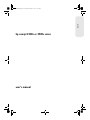 3
3
-
 4
4
-
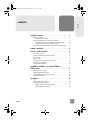 5
5
-
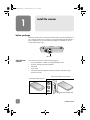 6
6
-
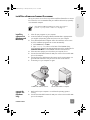 7
7
-
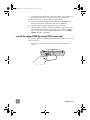 8
8
-
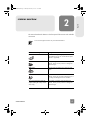 9
9
-
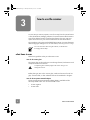 10
10
-
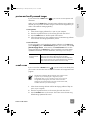 11
11
-
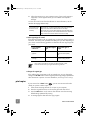 12
12
-
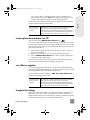 13
13
-
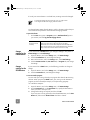 14
14
-
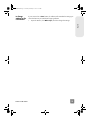 15
15
-
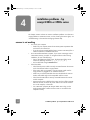 16
16
-
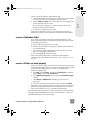 17
17
-
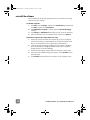 18
18
-
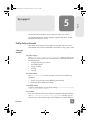 19
19
-
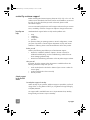 20
20
-
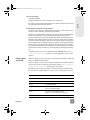 21
21
-
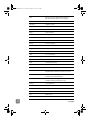 22
22
-
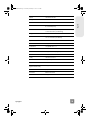 23
23
-
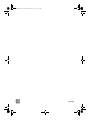 24
24
-
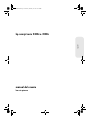 25
25
-
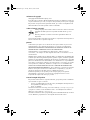 26
26
-
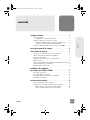 27
27
-
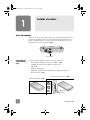 28
28
-
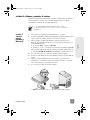 29
29
-
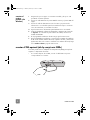 30
30
-
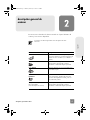 31
31
-
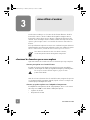 32
32
-
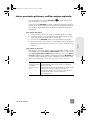 33
33
-
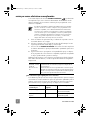 34
34
-
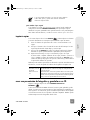 35
35
-
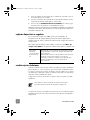 36
36
-
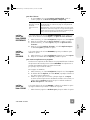 37
37
-
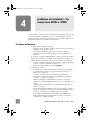 38
38
-
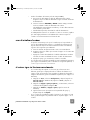 39
39
-
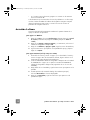 40
40
-
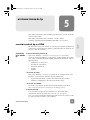 41
41
-
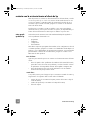 42
42
-
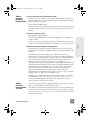 43
43
-
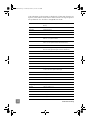 44
44
-
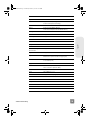 45
45
-
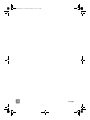 46
46
-
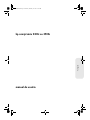 47
47
-
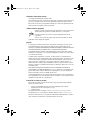 48
48
-
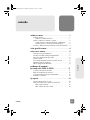 49
49
-
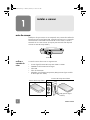 50
50
-
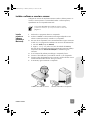 51
51
-
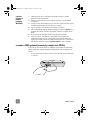 52
52
-
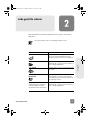 53
53
-
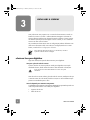 54
54
-
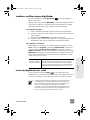 55
55
-
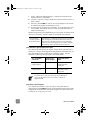 56
56
-
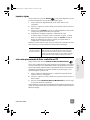 57
57
-
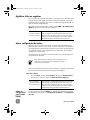 58
58
-
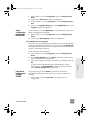 59
59
-
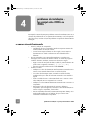 60
60
-
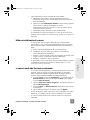 61
61
-
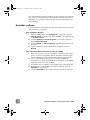 62
62
-
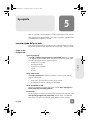 63
63
-
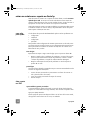 64
64
-
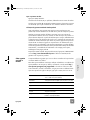 65
65
-
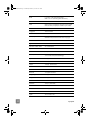 66
66
-
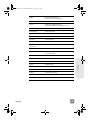 67
67
-
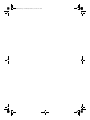 68
68
-
 69
69
-
 70
70
HP (Hewlett-Packard) hp 2300c Manual do usuário
- Tipo
- Manual do usuário
- Este manual também é adequado para
em outras línguas
Artigos relacionados
Outros documentos
-
HP SCANJET 3800 PHOTO SCANNER Manual do usuário
-
HP Scanjet G3110 Photo Scanner Guia de usuario
-
HP SCANJET 4370 PHOTO SCANNER Manual do usuário
-
HP Scanjet 4670 Scanner series Manual do usuário
-
HP Scanjet N6350 Networked Document Flatbed Scanner Guia rápido
-
HP SCANJET 4890 PHOTO SCANNER Manual do usuário
-
HP scanjet n6350 Guia rápido
-
HP Scanjet 5590 Digital Flatbed Scanner series Manual do usuário
-
HP SCANJET 3800 PHOTO SCANNER Guia de instalação
-
HP SCANJET 7650 DOCUMENT FLATBED SCANNER Guia de instalação